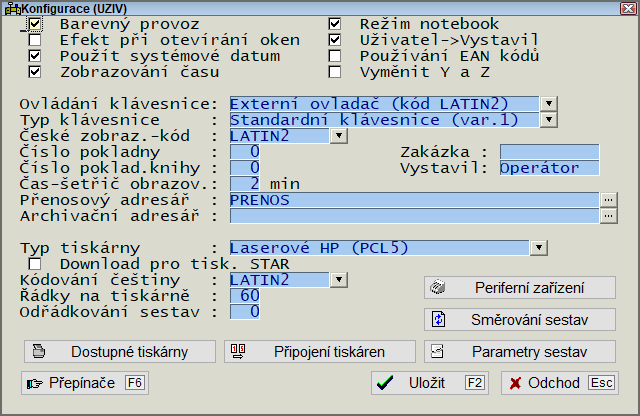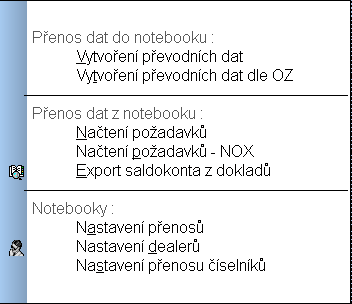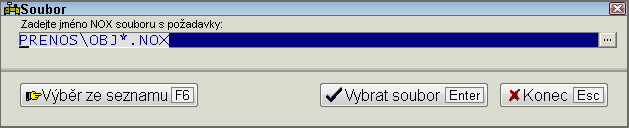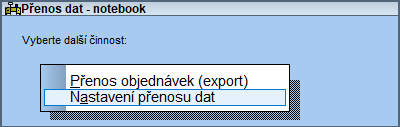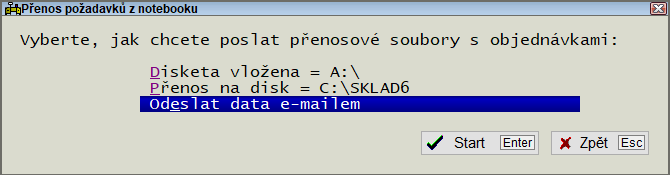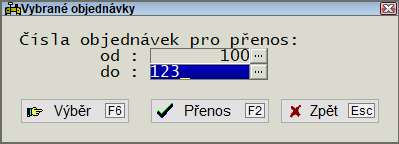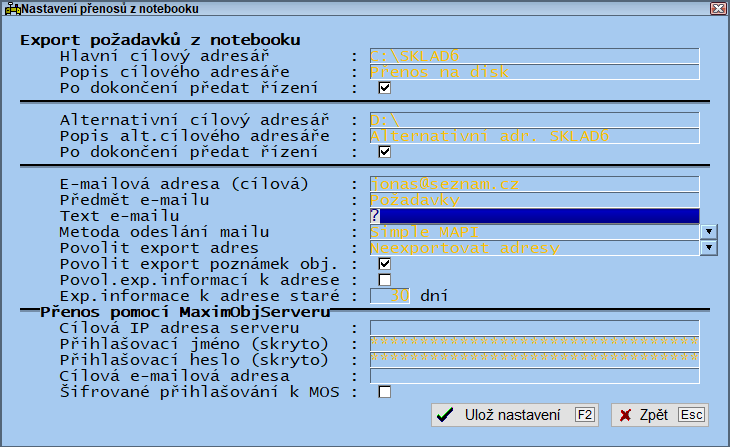Přenosy z notebooků: Porovnání verzí
m (→Notebooky:) |
|||
| Řádek 53: | Řádek 53: | ||
| colspan=2|'''''Import objednávek z notebooku''''' | | colspan=2|'''''Import objednávek z notebooku''''' | ||
|-valign=top | |-valign=top | ||
| − | |Hlavní cílový adresář|| | + | |Hlavní cílový adresář||rowspan=2| Adresář a popis umístění adresáře na síťovém disku (disku přístupném z programu Sklad6). Slouží pro přenos požadavků při připojení notebooku k lokální síti. |
|-valign=top | |-valign=top | ||
| − | |Popis cílového adresáře | + | |Popis cílového adresáře |
|-valign=top | |-valign=top | ||
| − | |Alternativní cílový adresář|| | + | |Alternativní cílový adresář||rowspan=2|Náhradní adresář pro přenos požadavků (např. disketa, flash disk). Slouží pro přenos požadavků, pokud je přenosový disk připojen pod jiným písmenem disku (např. A:) |
|-valign=top | |-valign=top | ||
| − | |Popis alt. cílového adresáře | + | |Popis alt. cílového adresáře |
|-valign=top | |-valign=top | ||
|Povolit import adres|| | |Povolit import adres|| | ||
Verze z 13. 9. 2011, 11:10
Konfigurace přenosů
Menu: Služby/Nastavení programu/Konfigurace
Pokud chceme provádět přenosy mezi notebookem a počítačem, musíme nejdřív nastavit, v jakém režimu budeme provádět:
- přenos z počítače na notebook - přepínač režim notebook nesmí být zaškrtnutý
- přenos z notebooku na počítač - přepínač režim notebook musí být zaškrtnutý
Přenosy z počítače na notebook
Menu: Služby/Převody dat/Přenos z notebooku
Přenos dat do notebooků:
Vytvoření převodních dat
Pokud chcete informace o stavu zásob přenést na notebook, pak musíte nejdříve spustit Vytvoření převodních dat. Tato volba připraví všechny potřebné soubory pro přenos údajů. V údajích o zásobě zboží budou odečteny všechny rezervace v daném skladu. Po přípravě dat program ukončí práci a spustí komprimační program, který vytvoří výsledný přenosový soubor NOTEBOOK.ZIP. Tento soubor pak může být kopírován pomocí služby Kopírování dat na disketu.
Přenosový soubor obsahuje informace o zboží, zásobě zboží, adresář dodavatelů a odběratelů. Dále jsou přepsány dodací i přijaté doklady a operace, okruhy zboží.
Při exportu dat pro notebooky se mohou generovat přenosové soubory NTB_NOB.BTR a NTB_NPO.BTR obsahující hlavičky a položky z nevykrytých objednávek na dodavatele. Pokud jsou tato data přenesena do dealerského notebooku (s přejmenováním na SKLADNOB.BTR a SKLADNPO.BTR) tak lze snadno zjišťovat poslední objednávku (množství a datum) v libovolném místě, kde se zobrazuje zboží pomocí Ctrl + F5 (např. v položce objednávky)-dole v otevřené skl. kartě. Export objednávek se dá vypnout v nastavení přenosů dat do notebooků.
Do individuálních cen pro notebooky (NTB_SSL.BTR) se nekopírují záznammy individuálních cen s prošlou časovou platností.
V nastavení exportu dat pro notebooky lze vypnout komprimaci dat do souboru NTB.NLX (komprimace se provádí jen v režimu exportu dat dle dealerů).
V číselníku dealerů pro export do PDA nebo notebooků lze určit uloženou výběrovou podmínku, která se má použít pro filtrování adres pro jednotlivé dealery. Samotnou podmínku je třeba uložit v seznamu odběratelů a je třeba jí přiřadit jednoznačné identifikační číslo. Adresy jsou stále filtrovány i dle označení dealera.
Vytvoření převodních dat dle OZ
Přenos dat z notebooků:
Načtení požadavků
Načtení požadavků - NOX
Export saldokonta z dokladů
Nastavení přenosů
| Funkce | Popis |
| Import objednávek z notebooku | |
| Hlavní cílový adresář | Adresář a popis umístění adresáře na síťovém disku (disku přístupném z programu Sklad6). Slouží pro přenos požadavků při připojení notebooku k lokální síti. |
| Popis cílového adresáře | |
| Alternativní cílový adresář | Náhradní adresář pro přenos požadavků (např. disketa, flash disk). Slouží pro přenos požadavků, pokud je přenosový disk připojen pod jiným písmenem disku (např. A:) |
| Popis alt. cílového adresáře | |
| Povolit import adres | |
| Povolit import poznámek obj. | |
| Povol. imp. informací k adrese | |
| Aut. číslování objednávek | |
| Export dat pro notebook | |
| Exportovat salda z dokladů S6 | |
| Saldokonto z Účta rozdělit dle zakázek z hlaviček faktur | |
| Exportovat objednávky na dod. | |
| Komprimovat data do NTB.NLX | (pouze pro export dle OZ) |
| Exp. zprac. požadavky staré (dní) | |
Přenosy z notebooku na počítač
Menu: Služby/Převody dat/Přenos z notebooku
Přenosy mezi notebooky a hlavním počítačem slouží pro přenášení údajů pro obchodní cestující a pro přenosy objednávek, které obchodní cestující zajistili.
Přenos objednávek (export)
Automatický výběr
Všechny požadavky
Vybrané požadavky
Zadáme čísla objednávek od-do, pro které chceme provést přenos.
Načtení stavu skladu
Tento způsob přenosu je dnes již zastaralý, v současné době se používají přenosy přes MaximObjServer případně FTP.
Nastavení přenosu dat
Tyto údaje musíme zadat v notebooku před zahájením přenosu dat do počítače.
V současné době se používají přenosy buď pomocí emailu nebo pomocí MaximObjServeru.
| Funkce | Popis |
| Export objednávek z notebooku | |
| Hlavní cílový adresář | |
| Popis cílového adresáře | |
| Po dokončení předat řízení | |
| Alternativní cílový adresář | |
| Popis alt. cílového adresáře | |
| Po dokončení předat řízení | |
| E-mailová adresa (cílová) | |
| Předmět e-mailu | |
| Text e-mailu | |
| Povolit SimpleMAPI (Win32) | |
| Povolit export adres | |
| Povolit export poznámek obj. | |
| Povol. exp. informací k adrese | |
| Export informací k adrese (staré) | |
| Přenos pomocí MaximObjServeru | |
| Cílová IP adresa serveru | |
| Přihlašovací jméno (skryto) | |
| Přihlašovací heslo (skryto) | |
| Cílová e-mailová adresa | |